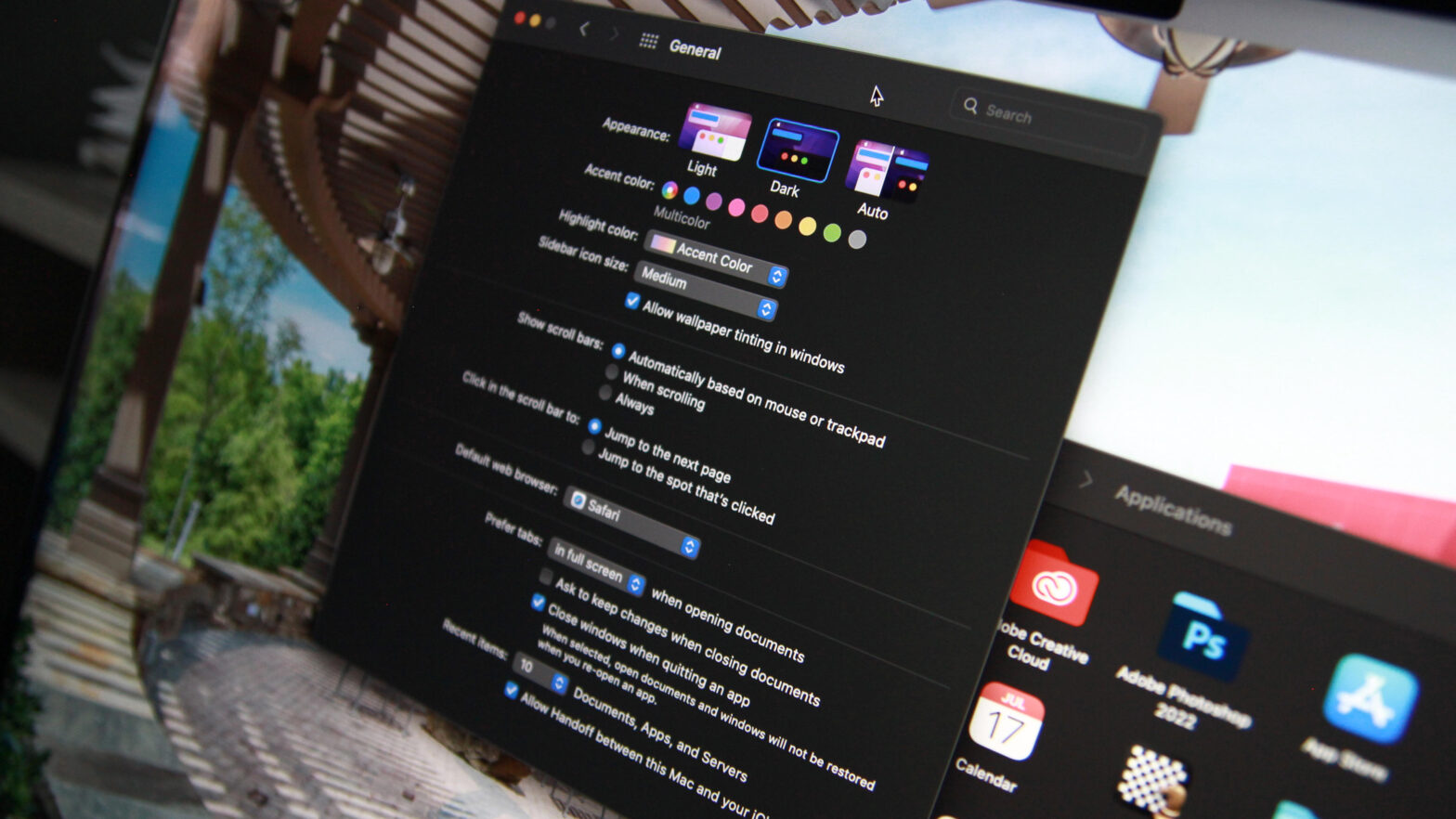Imaginez une seconde : certains répertoires (ou dossiers) sur votre ordinateur contiennent des informations sensibles. Vous ne voulez pas que d’autres personnes aient facilement accès à ces répertoires, mais malheureusement avec Spotlight, toute personne ayant accès à votre bureau peut facilement dénicher les fichiers et les informations qu’ils contiennent.
C’est un problème.
Pour les dossiers très sensibles, il est préférable de chiffrer carrément ces répertoires. Mais pour les informations moins sensibles, le chiffrement peut s’avérer excessif.
Peut-être avez-vous aussi tellement de fichiers et de répertoires sur votre bureau que la recherche Spotlight n’est pas aussi rapide que voulu.
Dans tous les cas, pour résoudre ces problèmes, vous pouvez empêcher Spotlight de rechercher des répertoires spécifiques sur votre disque local. Comme Spotlight est très performant, il peut présenter très rapidement plusieurs résultats. Cela signifie qu’un acteur malveillant peut rapidement localiser les fichiers dont il a besoin pour commettre ses méfaits.
Grâce à cette astuce Spotlight, vous pouvez empêcher des intrus de trouver trop facilement ce genre de fichiers.
Exigences
Tout ce dont vous avez besoin pour mener à bien cette opération est d’un appareil macOS à jour et d’un répertoire (ou plusieurs) que vous souhaitez exclure de la recherche Spotlight.
Masquer les répertoires de Spotlight
1. Ouvrez les Préférences Système
Cliquez sur l’icône Apple sur le bord gauche de la barre supérieure, puis sélectionnez Préférences Système.
2. Ouvrez les préférences Spotlight
Dans la fenêtre Préférences système, cliquez sur Spotlight.
3. Ouvrez l’onglet Confidentialité
Cliquez sur l’onglet Confidentialité, puis sur + (le signe plus).
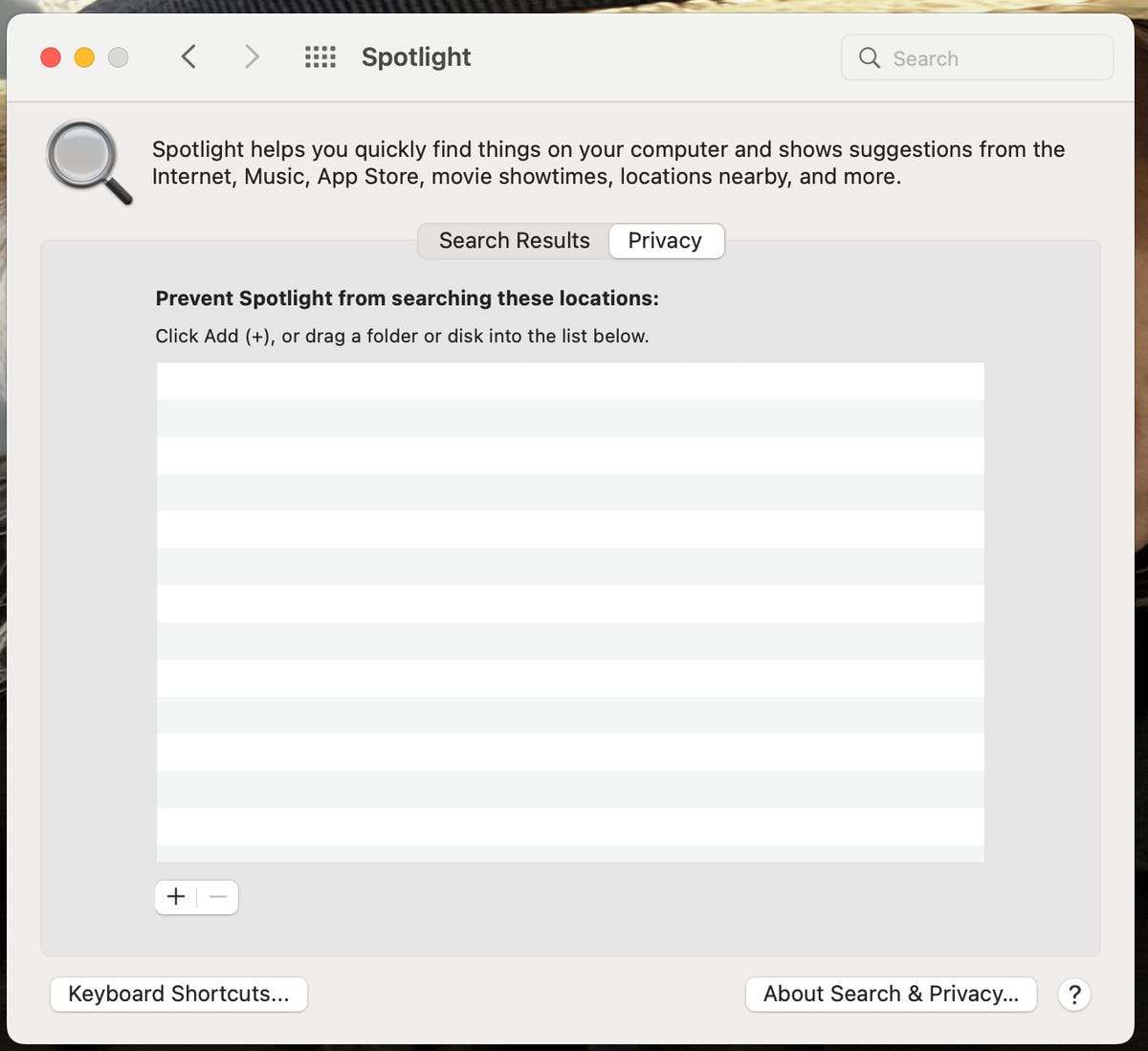
Image : Jack Wallen
4. Exclure les répertoires
Dans la fenêtre contextuelle qui s’affiche, localisez et sélectionnez le répertoire que vous souhaitez exclure de Spotlight, puis cliquez sur Choisir.
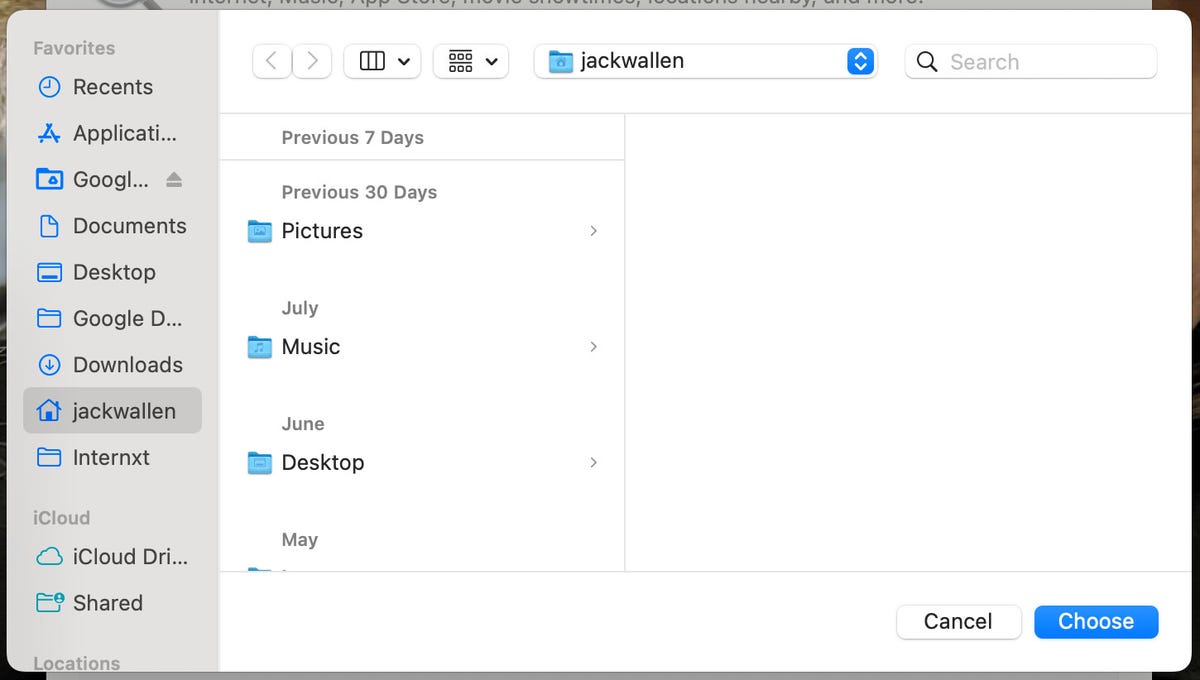
Image : Jack Wallen
Une fois que vous avez masqué ces répertoires de Spotlight, leur contenu ne devrait plus apparaître dans les résultats de recherche. La seule chose à garder en tête est que Spotlight peut prendre un peu de temps pour « oublier » ces dossiers. macOS n’est pas très rapide à oublier les répertoires, et même un redémarrage n’accélère pas le processus. Cependant, ces répertoires finiront par ne plus apparaître dans les résultats après un certain temps.
Une astuce Spotlight en bonus
Retournez dans la fenêtre des Préférences de Spotlight et cliquez sur l’onglet Résultats de recherche. Vous pourrez à partir de là inclure ou exclure certaines catégories de fichiers de la recherche Spotlight. Encore une fois, sachez qu’une fois que vous avez effectué des modifications, Spotlight mettra un certain temps à oublier ces catégories.
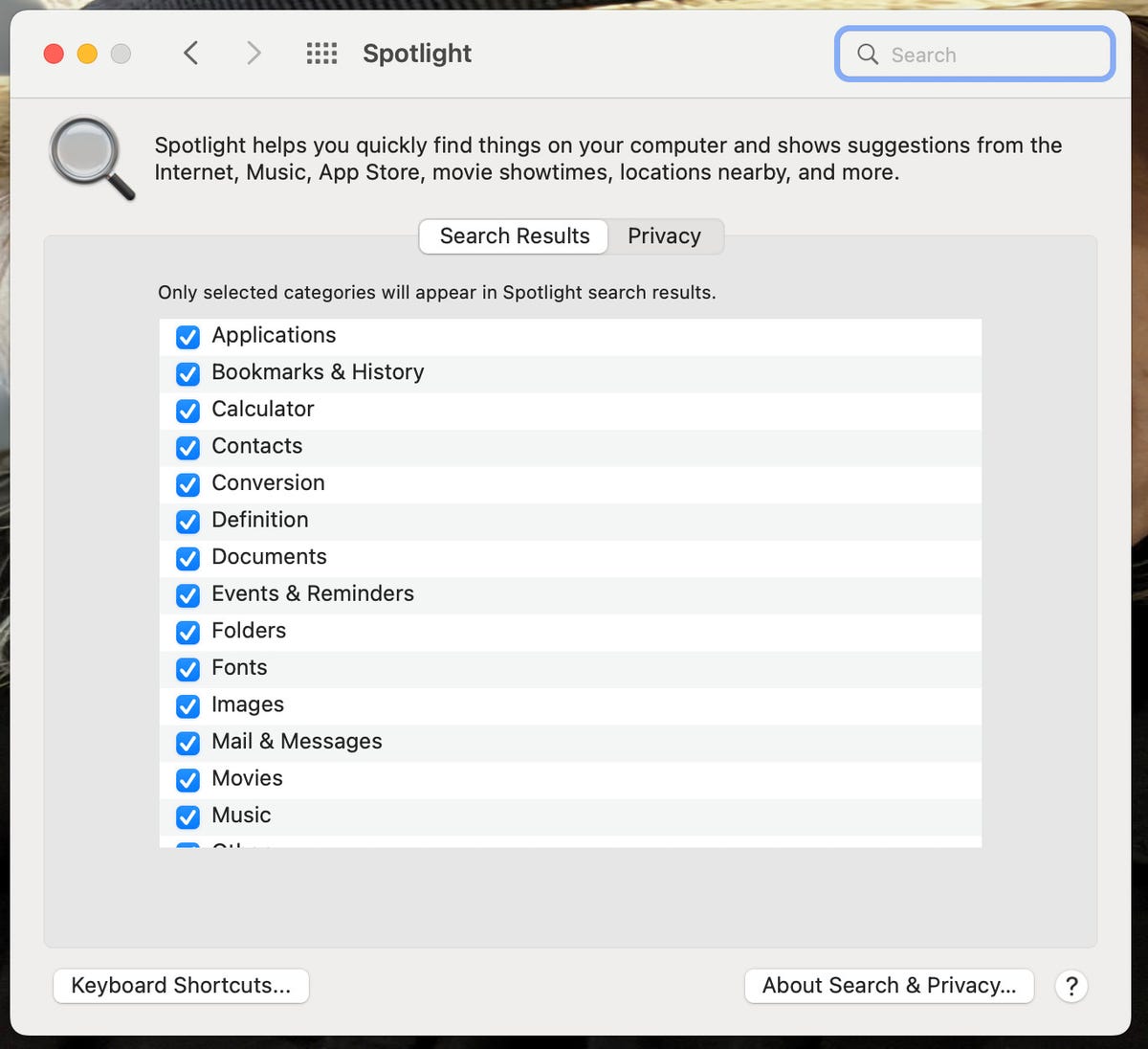
Image : Jack Wallen
Grâce à ces deux petites astuces, vous pouvez faire en sorte qu’il soit beaucoup plus difficile pour les autres de localiser vos fichiers et vos informations privées.
Source : « ZDNet.com »